首页 / 教程
wps演示将应用动画 | 在wps演示中添加图形动画效果
2022-12-27 00:30:00
1.如何在wps演示中添加图形动画效果
怎么让ppt演示不在单调并具有个性化,这就需要制作幻灯片特效了。小编今天就来告诉大家如何在WPS演示中添加闪烁字幕动画效果。
★★欢迎进入并收藏格子啦wps office 教程专区★★
wps office 常见问题
WPS怎么画流程图
wps excel2016教程
wps小方框里打钩
wps表格筛选数据
WPS转置
wps自动生成目录
wps插入减乘除符
wps分数怎么打
操作步骤
1、打开WPS演示,新建有一个幻灯片,为了不影响制作过程,我删除了标题框和副标题框。
2、点击绘图工具栏--自选图形--基本形状--笑脸,在幻灯片中添加该表情动画。
3、右键点击该表情,选择设置对象格式。
4、在颜色与线条选项卡中,填充色选择填充效果。
5、颜色勾选预设,在预设颜色中选择一种效果,确定。
6、右键点击表情,选择自定义动画,在右侧点击添加效果--进入--盒状。
7、开始选择单击时,方向选择内,速度选为快速。
8、再次点击添加效果--动作路径--向上。
9、开始选择之后,速度为中速。播放幻灯片,就可以进行观看了。
软件教程小编推荐:
wps动画制作仿Windows7对话框
如何用WPS演示让灯笼动起来
WPS在演示中丰富多彩的移动效果
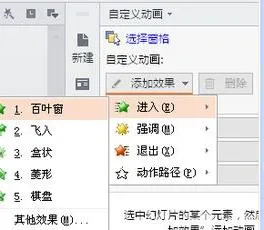
最新内容
| 手机 |
相关内容

用wps演示做地图 | 用wps演示制作
用wps演示做地图 【用wps演示制作流程图】,演示,图形,轮廓,路径,自定义动画,绘制,1.如何用wps演示制作流程图在WPS文字中做流程图的
wps文字删除图形 | WPS里面的删除
wps文字删除图形 【WPS里面的删除或者替换】,替换,删除,图形,文字,提示,教程,1.WPS里面的图片怎么删除或者替换1、首先打开自己的wp
wps单元格横线 | wps表格中,在单元
wps单元格横线 【wps表格中,在单元格中添加横线】,表格中,添加,单元,格中,如何让,设置,1.wps表格中,如何在单元格中添加横线1、本次
wps演示里嵌入格式 | 在WPS演示上
wps演示里嵌入格式 【在WPS演示上嵌入网上视频,格式不支持】,演示,嵌入,视频,格式,网上,不支持,1.怎样在WPS演示上嵌入网上视频,格
wps中的形状连接 | wps文字插入图
wps中的形状连接 【wps文字插入图形】,图形,文字,插入,教程,连接,点击,1.wps文字如何插入图形在“插入”选项中找到“形状”图标,点
wps自动纠错汉子 | WPS才能添加自
wps自动纠错汉子 【WPS才能添加自动纠错功能】,纠错,功能,添加,教程,图文,怎么才能,1.WPS怎么才能添加自动纠错功能以WPS 2019版本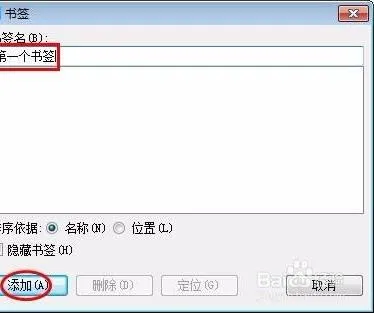
wps增加书签 | 请问WPS文档添加书
wps增加书签 【请问WPS文档添加书签呀】,书签,文档,添加,窗体,文字,教程,1.请问WPS文档怎么添加书签呀5秒钟用WPS 2007将Microsoft
wpseord加入背景 | 在wps表格中添
wpseord加入背景 【在wps表格中添加背景】,背景图片,插入,添加,表格中,演示,教程,1.如何在wps表格中添加背景1、用WPS打开需要设置












